- Lệnh RPM là gì
- Cú pháp lệnh RPM
- Tùy chọn lệnh RPM
- Cài đặt gói RPM
- Nâng cấp gói RPM
- Xóa gói RPM
- Liệt kê các gói RPM đã cài đặt
- Hiển thị thông tin gói trước khi cài đặt
- Hiển thị thông tin gói sau khi cài đặt
- Kiểm tra gói phụ thuộc trước khi cài đặt
- Liệt kê tất cả các tệp của gói đã cài đặt
- Lệnh RPM trong các bản phân phối Linux khác nhau
1: Lệnh RPM là gì
Các RPM command là một công cụ quản lý phần mềm dành cho hệ điều hành Linux. Nó được sử dụng để quản lý việc cài đặt, gỡ bỏ, xác minh và nâng cấp các gói phần mềm. RPM được thiết kế để hoạt động với các gói nằm trong RPM định dạng, là định dạng nhị phân chứa tất cả các tệp cần thiết để cài đặt và chạy phần mềm.
2: Cú pháp lệnh RPM
Cú pháp cơ bản của RPM lệnh như sau:
vòng/phút [ TÙY CHỌN ] [ BƯU KIỆN ]
Đây, [TÙY CHỌN] đề cập đến các tùy chọn lệnh mà bạn có thể chuyển đến RPM lệnh, và [BƯU KIỆN] đề cập đến gói mà bạn muốn quản lý.
3: Tùy chọn lệnh RPM
Để kiểm tra danh sách đầy đủ các tùy chọn lệnh, hãy chạy:
sudo vòng/phút – giúp đỡ
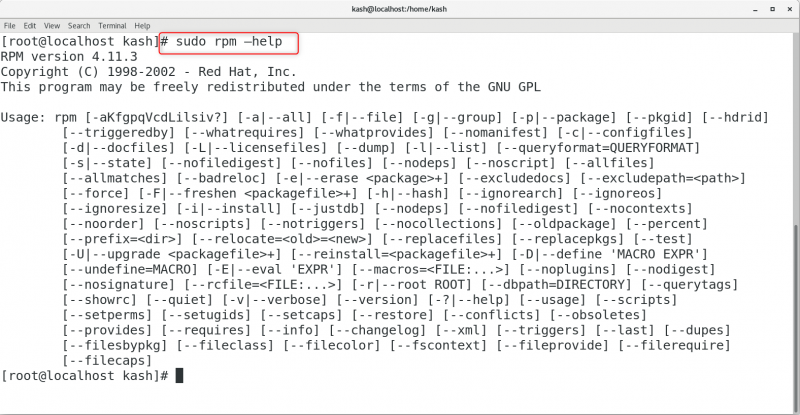
Dưới đây là một số tùy chọn thường được sử dụng cho RPM yêu cầu:
-Tôi: cài đặt một gói
-TRONG: nâng cấp một gói
-Nó là: xóa/xóa một gói
-q: truy vấn một gói
-TRONG: xác minh một gói
-F: làm mới một gói đã cài đặt
-h: hiển thị trợ giúp cho lệnh RPM được chỉ định
-TRONG: chế độ dài dòng (hiển thị đầu ra chi tiết hơn)
-Bài kiểm tra: chế độ thử nghiệm (mô phỏng lệnh đã chỉ định mà không thực hiện nó)
–nút: bỏ qua kiểm tra phụ thuộc khi cài đặt, nâng cấp hoặc xóa gói
Lưu ý rằng có nhiều tùy chọn hơn có sẵn cho RPM lệnh, và bạn có thể tìm thấy một danh sách đầy đủ trong RPM trang thủ công bằng cách chạy người đàn ông rpm trong thiết bị đầu cuối của bạn.
người đàn ông vòng/phút 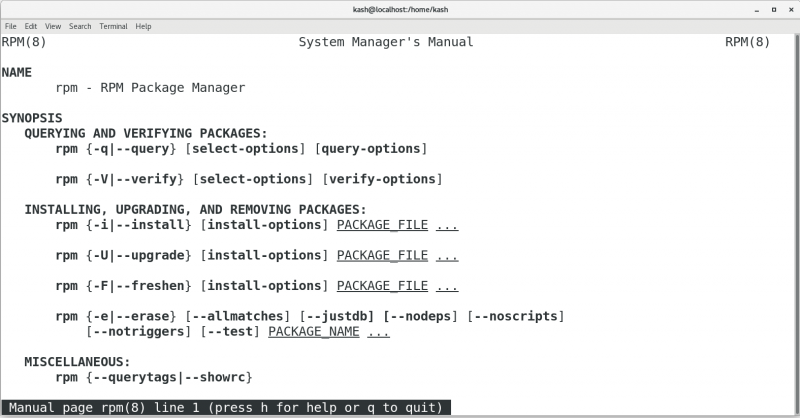
4: Cài đặt gói RPM
Để cài đặt một RPM gói sử dụng vòng/phút lệnh, hãy làm theo cú pháp sau:
sudo vòng/phút -ivh [ Bưu kiện ]Lệnh này bao gồm các tùy chọn
- -Tôi để cài đặt
- -TRONG cho đầu ra dài dòng
- -h để in các dấu băm để chỉ ra tiến trình của quá trình cài đặt
Trước khi cài đặt, hãy đảm bảo rằng bạn đã tải xuống tệp gói phù hợp tương thích với kiến trúc hệ thống của mình.
Ví dụ, để cài đặt các rpm tăng cường vim gói, sử dụng lệnh sau:
sudo vòng/phút -ivh tăng cường vim-7.4.629- số 8 .el7_9.x86_64.rpm 
Chúng ta cũng có thể cài đặt một RPM gói có liên kết tải xuống bằng lệnh sau:
sudo vòng/phút -ivh [ Gói_URL ]5: Nâng cấp gói RPM
Trong một RPM nâng cấp, phiên bản hiện tại của gói sẽ được gỡ cài đặt và phiên bản mới nhất sẽ được cài đặt.
Lệnh sau có thể được sử dụng để nâng cấp các gói:
sudo vòng/phút -Uvh [ Bưu kiện ]Lệnh này bao gồm các tùy chọn
- -U (nâng cấp)
- -v (chế độ dài dòng)
- -h (in dấu băm để hiển thị quá trình nâng cấp)
Để nâng cấp vim-enhanced, hãy sử dụng:
sudo vòng/phút -Uvh tăng cường vim-7.4.629- số 8 .el7_9.x86_64.rpm 
Có thể cần cài đặt thủ công các phụ thuộc bổ sung nếu phiên bản mới yêu cầu chúng. Trong kết quả sau khi chạy lệnh, RPM hiển thị các thành phần phụ thuộc cần thiết bị thiếu.
thêm –nút tùy chọn cho lệnh bỏ qua thông báo và cập nhật mà không cần phụ thuộc:
sudo vòng/phút -Uvh --nodeps [ Bưu kiện ]6: Xóa gói RPM
Để loại bỏ RPM gói, hãy chạy:
sudo vòng/phút -Nó là [ Bưu kiện ]Ví dụ, để loại bỏ các tăng cường vim RPM , chạy:
sudo vòng/phút -Nó là tăng cường vim 
sử dụng ngon là một tùy chọn khác để gỡ cài đặt RPM gói.
sudo yum loại bỏ [ Bưu kiện ]Ví dụ: để xóa vim bằng cách sử dụng ngon lệnh chạy:
sudo yum loại bỏ tăng cường vim.x86_64 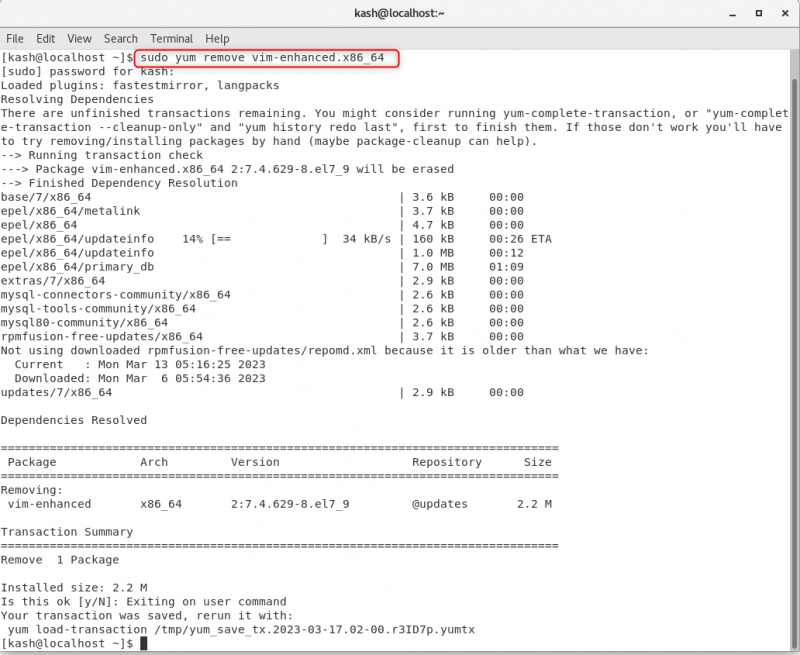
7: Liệt kê các gói RPM đã cài đặt
Chạy lệnh sau để liệt kê tất cả đã cài đặt RPM gói:
sudo vòng/phút -qaLệnh bao gồm các -qa tùy chọn, hướng dẫn RPM để truy vấn tất cả.
8: Hiển thị thông tin gói trước khi cài đặt
Trước khi cài đặt một gói, lệnh sau sẽ hiển thị thông tin về RPM bưu kiện:
sudo vòng/phút - kíp [ Bưu kiện ]Để có được thông tin về một gói và xác nhận tính hợp lệ của nó, hãy sử dụng các tùy chọn:
- -khí (thông tin truy vấn)
- -P (truy vấn/xác minh một gói)
Ví dụ: để hiển thị thông tin liên quan đến gói RPM được tăng cường vim, hãy chạy:
sudo vòng/phút - kíp tăng cường vim-7.4.629- số 8 .el7_9.x86_64.rpm 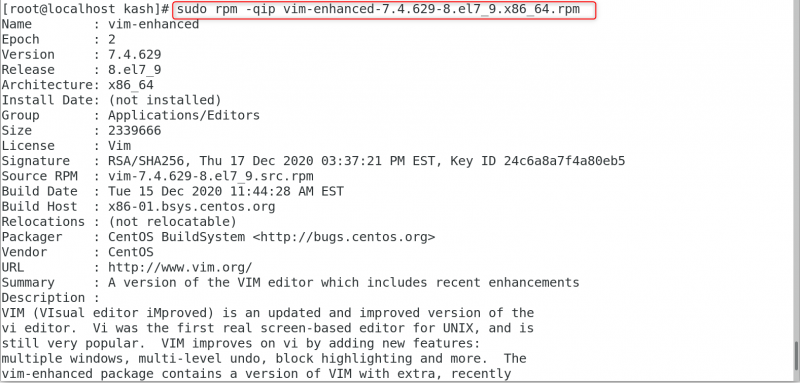
9: Hiển thị thông tin gói sau khi cài đặt
MỘT RPM thông tin có sẵn của gói có thể được xem bằng cách sử dụng -khí tùy chọn, hướng dẫn chương trình truy vấn chi tiết gói:
sudo vòng/phút -khí [ Bưu kiện ]Đầu ra cung cấp cho chúng tôi thông tin như chi tiết gói.
Ví dụ, lệnh sau sẽ cung cấp cho chúng tôi thông tin liên quan đến tăng cường vim :
sudo vòng/phút -khí tăng cường vim 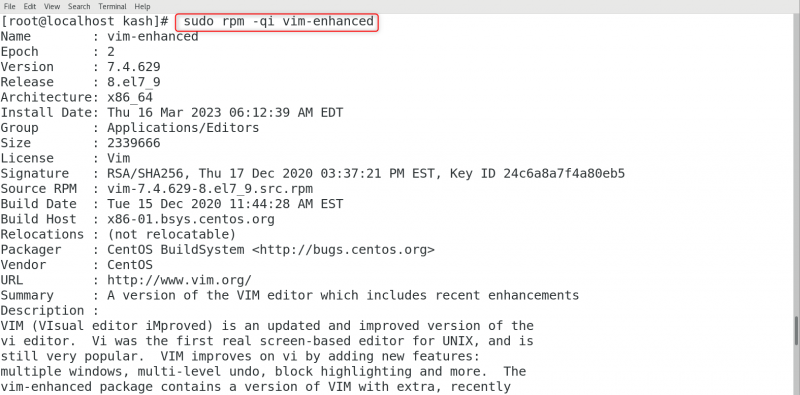
10: Kiểm tra gói RPM phụ thuộc trước khi cài đặt
Các RPM các lệnh cũng cho phép chúng tôi kiểm tra sự phụ thuộc của các gói trước khi chúng tôi có thể cài đặt chúng. Hãy đảm bảo rằng RPM gói đã được tải xuống mà bạn muốn xem danh sách phụ thuộc.
Cú pháp lệnh chúng tôi sử dụng là:
vòng/phút -qpR [ Bưu kiện ]Sau đây là danh sách các tùy chọn mà lệnh này bao gồm:
- -q (định dạng truy vấn)
- -p (truy vấn/xác minh một gói)
- -R (liệt kê các gói phụ thuộc)
Ví dụ: để liệt kê tất cả các phụ thuộc bắt buộc bằng tăng cường vim gói bạn có thể chạy:
vòng/phút -qpR tăng cường vim-7.4.629- số 8 .el7_9.x86_64.rpm 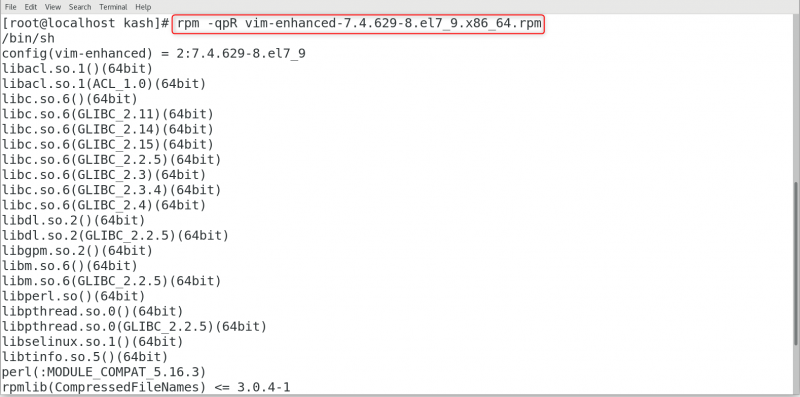
11: Liệt kê tất cả các tệp của gói đã cài đặt
Chúng tôi cũng có thể liệt kê tất cả các tệp được liên kết với một gói bằng cách sử dụng -ql tùy chọn, điều này sẽ hướng dẫn RPM để truy vấn danh sách:
sudo vòng/phút -ql [ Bưu kiện ]Ví dụ, chúng ta có thể liệt kê rpm tăng cường vim tệp gói bằng cách sử dụng:
sudo vòng/phút -ql tăng cường vim 
12: Lệnh RPM trong các bản phân phối Linux khác nhau
Mặc dù lệnh RPM hoạt động tương tự trên các bản phân phối Linux khác nhau, nhưng có thể có một số khác biệt trong cách sử dụng và cú pháp. Dưới đây là tổng quan ngắn gọn về các lệnh RPM trong các bản phân phối Linux khác nhau:
Quản lý gói RPM trong các hệ thống dựa trên Red Hat
TRONG Dựa trên Mũ đỏ hệ thống, RPM là trình quản lý gói mặc định. Các RPM hệ thống quản lý gói được sử dụng để quản lý các gói phần mềm trong các hệ thống này. Để cài đặt gói trong hệ thống dựa trên Red Hat, bạn có thể sử dụng lệnh sau:
sudo cài đặt yum [ BƯU KIỆN ]Để loại bỏ một gói, bạn có thể sử dụng lệnh sau:
sudo yum loại bỏ [ BƯU KIỆN ]Quản lý gói RPM trong hệ thống dựa trên Debian
Trong các hệ thống dựa trên Debian, trình quản lý gói mặc định là apt. Tuy nhiên, bạn vẫn có thể sử dụng RPM để quản lý các gói trong các hệ thống này.
RPM là trình quản lý gói cho hệ thống Red Hat nên theo mặc định, nó không được cài đặt trên Debian. Để cài đặt RPM trình quản lý gói trong hệ thống Linux dựa trên Debian, hãy chạy:
sudo đúng cách cài đặt vòng/phút 

Để cài đặt một gói trong hệ thống dựa trên Debian bằng cách sử dụng RPM , bạn có thể sử dụng lệnh sau:
sudo người ngoài hành tinh -Tôi [ GÓI.rpm ]Ghi chú: Các người ngoài hành tinh tiện ích sẽ chuyển đổi RPM gói vào deb, mà bạn có thể cài đặt bằng lệnh sau:
sudo đúng cách cài đặt . /< deb_file >Quản lý gói RPM trong các hệ thống dựa trên Arch
Trong các hệ thống dựa trên Arch, trình quản lý gói mặc định là người làm trò hề . Tuy nhiên, bạn vẫn có thể sử dụng RPM để quản lý các gói trong các hệ thống này. Để cài đặt gói trong hệ thống dựa trên Arch bằng cách sử dụng RPM , bạn có thể sử dụng lệnh sau:
sudo người làm trò hề -TRONG [ GÓI.rpm ]Phần kết luận
Các RPM command là một công cụ mạnh mẽ để quản lý các gói phần mềm trong Linux. Cho dù bạn đang cài đặt gói mới, nâng cấp gói hiện có hay xóa gói cũ, RPM giúp dễ dàng giữ cho hệ thống của bạn được cập nhật và chạy trơn tru. Bằng cách làm theo các mẹo và thủ thuật được đề cập trong bài viết này, bạn có thể trở nên thành thạo trong việc sử dụng RPM lệnh để quản lý các gói phần mềm.